- Orderan dibawah 500.00 via Goshop / Offline / Marketplace
Cara Mengatasi WiFi Laptop Hilang Windows 10
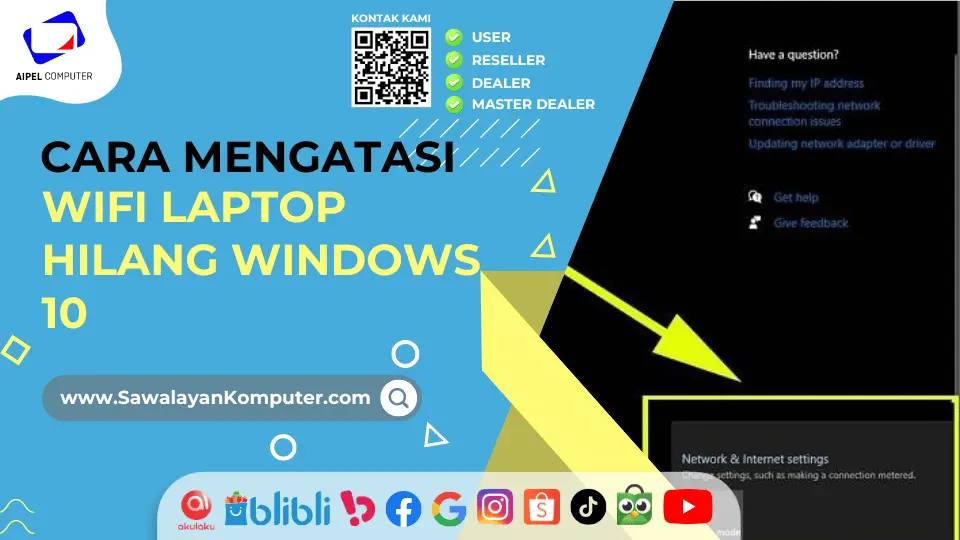
Mengatasi masalah WiFi laptop hilang bisa menjadi hal yang cukup membingungkan. Jangan khawatir, karena ada berbagai metode yang bisa digunakan untuk mengatasi masalah ini. Jika
Anda mengalami masalah ini khususnya pada Windows 10, ada beberapa langkah yang bisa diambil untuk memeriksa konektivitas Anda. Sebelum mencari solusi, penting untuk memahami beberapa penyebab umum yang mungkin menyebabkan WiFi Anda sering menghilang.
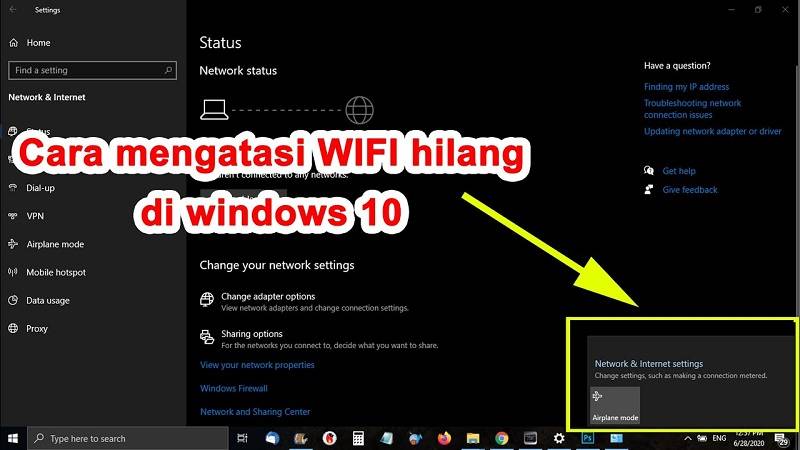
YouTube @Dira Pratiwi ·
Penyebab dan Cara Mengatasi WiFi Laptop Hilang
Komputer dan laptop saat ini memiliki peran yang sangat penting, tidak hanya untuk kegiatan sekolah tetapi juga untuk pekerjaan sehari-hari. Dengan fungsinya yang vital, penting bagi pengguna untuk memahami berbagai masalah yang mungkin terjadi, salah satunya adalah jaringan WiFi yang sering hilang di Windows 10.
Mengingat WiFi adalah elemen utama dalam penggunaan komputer, masalah ini dapat muncul kapan saja dan mengganggu aktivitas Anda. Sebelum mencari solusi, penting untuk mengetahui beberapa penyebab umum dari masalah ini.
Beberapa penyebab yang mungkin menyebabkan masalah WiFi laptop hilang meliputi:
- Driver yang tidak kompatibel atau mengalami kerusakan dapat mengganggu koneksi WiFi.
- Beberapa perangkat lunak, terutama antivirus atau firewall, dapat mengganggu koneksi WiFi.
- Perubahan pada pengaturan jaringan dapat menyebabkan masalah koneksi.
- Kerusakan pada kartu WiFi atau perangkat keras lainnya mungkin memerlukan solusi yang lebih kompleks.
Berikut adalah beberapa cara yang bisa Anda lakukan untuk mengatasi masalah WiFi yang tiba-tiba hilang:
Sambungkan ke Jaringan dengan Frekuensi Berbeda
Masalah WiFi yang hilang pada laptop bisa disebabkan oleh gangguan pada frekuensi tertentu. Salah satu solusi yang efektif adalah dengan mengalihkan koneksi ke frekuensi lain. WiFi beroperasi pada beberapa band frekuensi, yang paling umum adalah 2.4 GHz dan 5 GHz, masing-masing dengan karakteristiknya sendiri.
Frekuensi 2.4 GHz menawarkan jangkauan yang lebih luas, namun sering kali lebih padat dan rentan terhadap interferensi dari perangkat lain seperti microwave atau telepon tanpa kabel. Sementara itu, frekuensi 5 GHz memberikan kecepatan yang lebih tinggi dan gangguan yang lebih sedikit, tetapi dengan jangkauan yang lebih terbatas.
Untuk membantu memindai jaringan WiFi di sekitar Anda, terdapat berbagai aplikasi pihak ketiga yang tersedia. Mencoba mengganti frekuensi WiFi bisa menjadi langkah awal untuk mengatasi masalah koneksi di laptop Anda.
Dengan memahami perbedaan antara frekuensi 2.4 GHz dan 5 GHz, Anda dapat memilih yang paling sesuai dengan kebutuhan Anda. Jika masalah tetap berlanjut, sebaiknya Anda meminta bantuan dari teknisi profesional.
Mulai Ulang Modem dan Perute Nirkabel
Untuk mengatasi masalah WiFi laptop hilang, salah satu cara yang efektif adalah dengan memulai ulang modem dan router nirkabel. Langkah ini dapat membantu menyegarkan koneksi dan menyelesaikan masalah sementara yang mungkin terjadi.
Gangguan kecil pada jaringan sering kali dapat diperbaiki dengan me-restart perangkat tersebut. Dengan menyegarkan alamat IP, perangkat Anda akan mendapatkan alamat IP baru yang dapat membantu memperbaiki masalah koneksi. Selain itu, restart juga dapat menyelesaikan beberapa bug atau masalah perangkat lunak yang mungkin terjadi pada modem atau router.
Jalankan Pemecah Masalah Jaringan di Laptop
Untuk mengatasi masalah WiFi yang hilang, Anda bisa memanfaatkan fitur pemecah masalah jaringan yang tersedia di laptop. Berikut langkah-langkahnya:
- Pilih ikon Windows.
- Masuk ke pengaturan.
- Pilih menu Status, lalu klik Internet & Jaringan.
- Pilih pemecah masalah jaringan (troubleshooter) yang terletak di bawah menu Ubah Pengaturan Jaringan.
- Ikuti instruksi yang muncul di layar hingga proses selesai.
Setelah mengikuti langkah-langkah tersebut, periksa kembali pilihan jaringan WiFi yang tersedia dan sambungkan untuk memastikan apakah masalah sudah terpecahkan.
Mulai Ulang Modem dan Router Nirkabel
Jika WiFi tetap tidak muncul, cobalah memulai ulang modem dan router nirkabel. Ini dapat membantu menyegarkan koneksi dan memungkinkan penyedia layanan internet (ISP) untuk membuat koneksi baru. Berikut adalah langkah-langkah umum untuk melakukannya:
- Cabut modem dan router nirkabel dari sumber listrik. Pastikan lampu indikator WiFi mati, jika masih menyala, cabut baterainya jika ada.
- Tunggu minimal 30 detik.
- Mengatasi WiFi laptop hilang berikutnya ialah sambungkan modem kembali ke listrik dan tunggu hingga lampu indikator berhenti berkedip.
- Sambungkan kembali router ke sumber daya.
- Tunggu beberapa saat hingga router menyala sepenuhnya.
- Coba sambungkan laptop Anda ke jaringan WiFi lagi.
Dengan mengikuti langkah-langkah ini, Anda dapat mengatasi masalah WiFi hilang dan memastikan koneksi kembali normal.
Pastikan Ikon Wifi Telah Diaktifkan
Jika WiFi laptop hilang secara tiba-tiba, langkah penting yang perlu dilakukan adalah memeriksa apakah ikon WiFi aktif. Cek pada bagian pojok kanan taskbar laptop untuk memastikan bahwa WiFi sudah diaktifkan. Selain itu, pastikan juga perangkat Anda tidak dalam mode pesawat.
Dengan hadirnya router dan repeater, Anda dan pengguna WiFi di rumah dapat menikmati pengalaman internet yang lancar tanpa kendala. Kedua perangkat ini dapat ditemukan di toko atau grosir komputer.
AIPEL COMPUTER adalah salah satu pilihan terbaik untuk mendapatkan berbagai perlengkapan komputer dan perangkat WiFi. Mereka menawarkan harga yang terjangkau untuk komputer dan perlengkapan lainnya.
Jika Anda mencari cara untuk mempercepat jaringan WiFi, membeli router dan repeater di AIPEL COMPUTER bisa menjadi solusi yang tepat. Produk yang tersedia dijamin berkualitas, dengan harga yang kompetitif dan pelayanan yang memuaskan.
Untuk memenuhi kebutuhan komputer dan aksesorisnya, AIPEL COMPUTER merupakan pilihan yang tepat sebagai grosir komputer terlengkap. Dengan mengikuti cara-cara mengatasi masalah WiFi laptop hilang, Anda dapat memastikan perangkat Anda berfungsi dengan optimal.
Tags: grosir komputer, toko komputer
Cara Mengatasi WiFi Laptop Hilang Windows 10
Toko komputer baik online maupun offline juga menyediakan berbagai aksesoris komputer maupun laptop yang penting dan berguna. Salah satu aksesorisnya... selengkapnya
Toko komputer grosir, Kecanggihan teknologi saat ini berkembang dengan pesat, terlebih lagi kebutuhan akan teknologi tersebut sangat dibutuhkan oleh setiap... selengkapnya
Kendala koneksi internet membuat sebagian besar masyarakat beralih menggunakan router wireless. Adapun salah satu merek router wireless yang banyak diminati... selengkapnya
Untuk Anda yang kini tengah mencari adaptor monitor LG, sebaiknya tidak sembarangan membeli. Terkadang karena terburu-buru Anda bahkan jadi gegabah... selengkapnya
Ketika menggunakan laptop, sinyal WiFi yang kuat sangat penting untuk memastikan koneksi internet yang cepat dan stabil. Namun, sering kali... selengkapnya
Rekomendasi printer terbaik dan murah bisa Anda temukan di toko komputer kesayangan. Beberapa printer berkualitas terbaik juga dijual dengan harga... selengkapnya
Di era digital seperti sekarang, laptop telah menjadi perangkat penting bagi banyak orang, baik untuk pekerjaan, studi, maupun hiburan. Untuk... selengkapnya
Genius komputer memiliki berbagai produk terbaik yang bisa menjadi pelengkap kebutuhan. Terdapat berbagai produk keluaran Genius seperti mouse dan keyboard.... selengkapnya
Sekarang ini teknologi informasi berkembang pesat dan canggih selaras dengan kebutuhan masyarakat akan perlengkapan digital yang meningkat tajam. Tak heran... selengkapnya
Tanpa adanya cartridge maka printer tidak dapat berjalan dengan normal. Pasalnya, fungsi cartridge ini adalah untuk menampung tinta. Kemudian terjadi... selengkapnya
13%
AIPEL COMPUTER – Pusat Grosir dan Eceran – Belanja Hebat dan Hemat – Harga Murah Garansi Prima * GARANSI –… selengkapnya
Rp 175.000 Rp 200.00013%
AIPEL COMPUTER – Pusat Grosir dan Eceran – Belanja Hebat dan Hemat – Harga Murah Garansi Prima * GARANSI –… selengkapnya
Rp 87.500 Rp 100.00040%
AIPEL COMPUTER – Pusat Grosir dan Eceran – Belanja Hebat dan Hemat – Harga Murah Garansi Prima * GARANSI –… selengkapnya
Rp 9.000 Rp 15.00024%
GARANSI * AIPEL COMPUTER – Pusat Grosir dan Eceran – Belanja Hebat dan Hemat – Harga Murah Garansi Prima *… selengkapnya
Rp 28.000 Rp 37.00036%
GARANSI * AIPEL COMPUTER – Pusat Grosir & Eceran – Belanja Hebat & Hemat – Grosir Konsep Swalayan – Harga… selengkapnya
Rp 16.000 Rp 25.00023%
AIPEL COMPUTER – Pusat Grosir dan Eceran – Belanja Hebat dan Hemat – Harga Murah Garansi Prima * GARANSI –… selengkapnya
Rp 50.000 Rp 65.00023%
GARANSI * AIPEL COMPUTER – Pusat Grosir & Eceran – Belanja Hebat & Hemat – Grosir Konsep Swalayan – Harga… selengkapnya
Rp 57.500 Rp 75.00019%
GARANSI * AIPEL COMPUTER – Pusat Grosir dan Eceran – Belanja Hebat dan Hemat – Harga Murah Garansi Prima *… selengkapnya
Rp 240.000 Rp 295.00030%
SPESIFIKASI 1.4 version support 3D supports all high resolutions including 480p, 720p, 1080p and 1180p. multi -channel digital audio witha… selengkapnya
Rp 14.000 Rp 20.0009%
GARANSI * AIPEL COMPUTER – Pusat Grosir dan Eceran – Belanja Hebat dan Hemat – Harga Murah Garansi Prima *… selengkapnya
Rp 91.000 Rp 100.000




















Saat ini belum tersedia komentar.